브라우저 창 하단에 Firefox 탭을 배치하는 방법
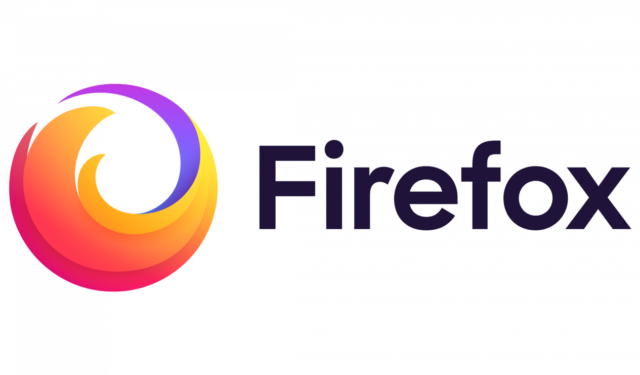
현재 대부분의 최신 브라우저는 사이드 탭 배치를 지원하지만, 많은 사용자는 Firefox 탭을 하단에 두는 것을 선호합니다. 이 문서에서는 최신 버전의 Firefox와 원활하게 작동하면서 이러한 조정을 달성하는 단계를 안내합니다.
Firefox 탭을 하단으로 옮기는 방법?
- Firefox를 실행하고 메뉴 아이콘을 클릭한 다음 도움말 로 이동한 다음 추가 문제 해결 정보를 선택하세요.
- 아래로 스크롤하여 프로필 폴더를 선택하세요 .
- 새 파일 탐색기 창에서 chrome 폴더를 두 번 클릭합니다. 거기에 없으면 새 폴더를 만들고 chrome이라고 레이블을 붙입니다.
- userChrome.css 파일을 더블클릭하거나 마우스 오른쪽 버튼을 클릭하고 Open with > Notepad를 선택합니다. 방금 Chrome 폴더를 만들었다면 빈 공간을 마우스 오른쪽 버튼으로 클릭하고 New > Text Document를 선택한 다음 이름을 userChrome.css로 바꿉니다(이 변경에 대한 프롬프트 수락).
- GitHub 페이지를 방문하여 jonhoo에서 제공한 스크립트를 복사하여 생성한 userChrome.css 파일에 붙여넣습니다.
- 변경 사항을 적용하려면 파일 > 저장을 클릭한 다음 메모장을 닫으세요.
- Firefox로 돌아와서 주소창에 about:config를Enter 입력하거나 붙여넣고 . 을 누르세요.
- 위험 감수 및 계속을 클릭하세요 .
- 상단의 검색창에 다음 줄을 붙여넣습니다.
toolkit.legacyUserProfileCustomizations.stylesheets - 오른쪽에 있는 버튼을 사용하여 값을 true로 변경한 다음 Firefox를 다시 시작하세요.
- 모두 설정되었습니다! 이제 탭이 브라우저 창 하단에 나타납니다.
긴 과정처럼 보일 수 있지만, 이 단계별 가이드를 따르면 3분도 걸리지 않을 것입니다. 이 방법을 Firefox 버전 133.0(64비트)에서 테스트했으며, 이전 버전과도 호환될 것입니다.
중요한 참고 사항 하나는 브라우저를 다시 설치하기로 결정한 경우 Firefox 탭을 아래쪽으로 다시 배치하기 위해 이 전체 절차를 반복해야 한다는 것입니다. 또한 toolkit.legacyUserProfileCustomizations.stylesheets의 부울 값을 수정하는 것을 잊지 마십시오. 그렇지 않으면 스크립트가 제대로 작동하지 않습니다.
결론적으로 Firefox는 탭 메뉴를 하단으로 옮기는 직접적인 옵션을 제공하지 않지만 userChrome.css 파일에 있는 스크립트를 사용하는 것은 실행 가능한 솔루션입니다.
여러분의 의견을 듣고 싶습니다. Firefox 탭을 맨 아래로 성공적으로 이동했나요? 아니면 어려움을 겪었나요? 아래의 댓글에 여러분의 경험을 공유해 주세요.


답글 남기기